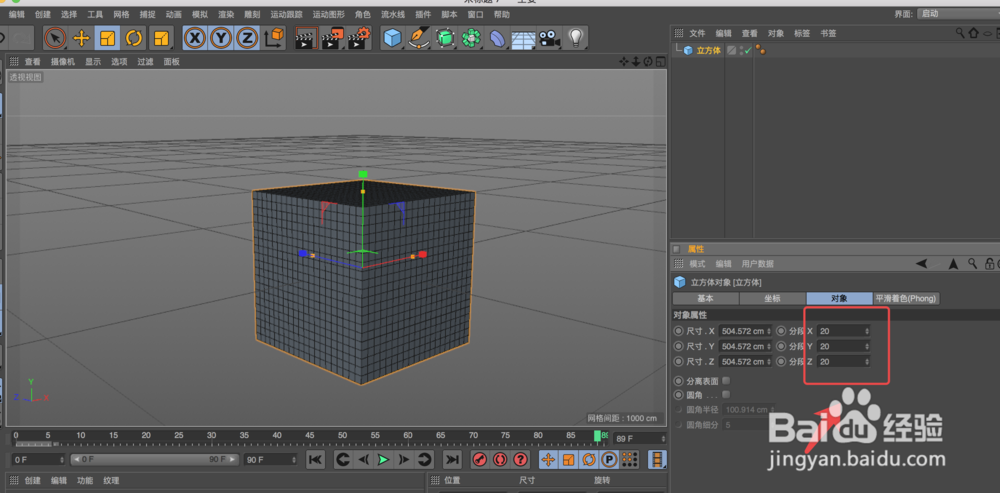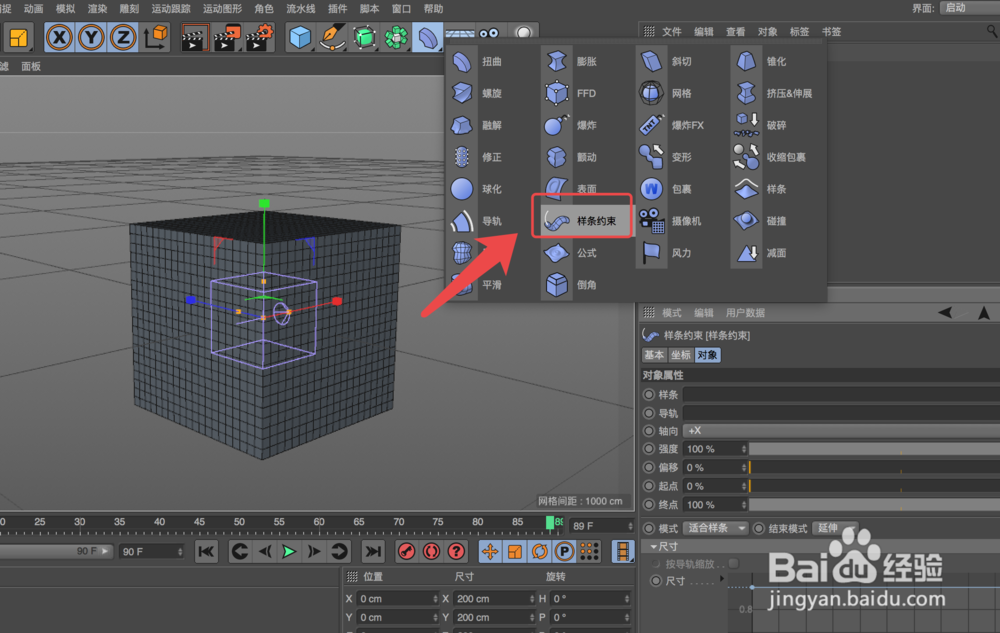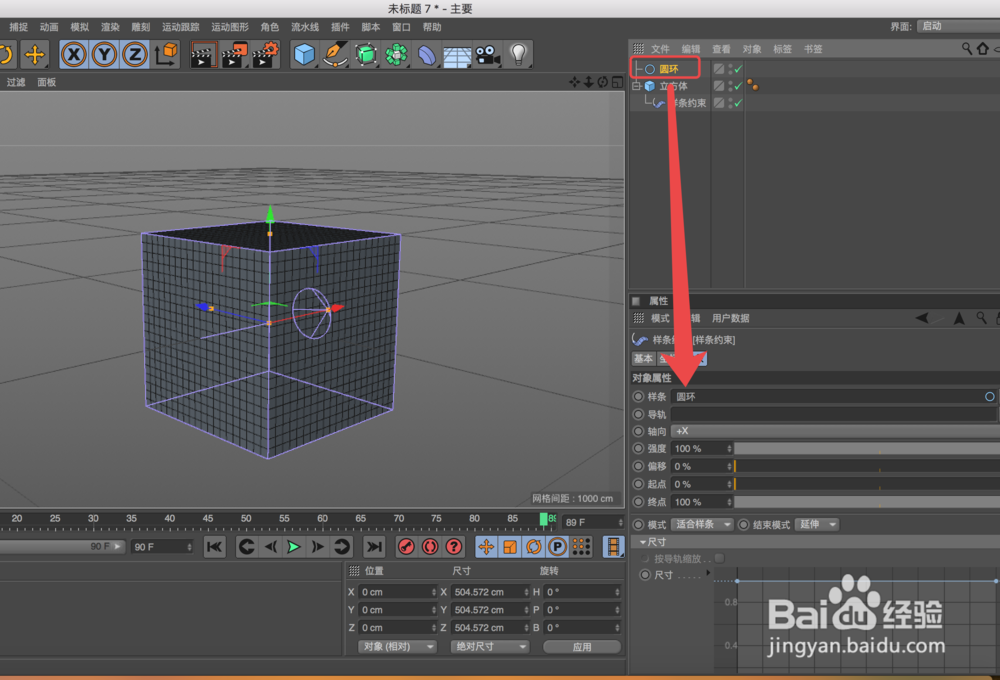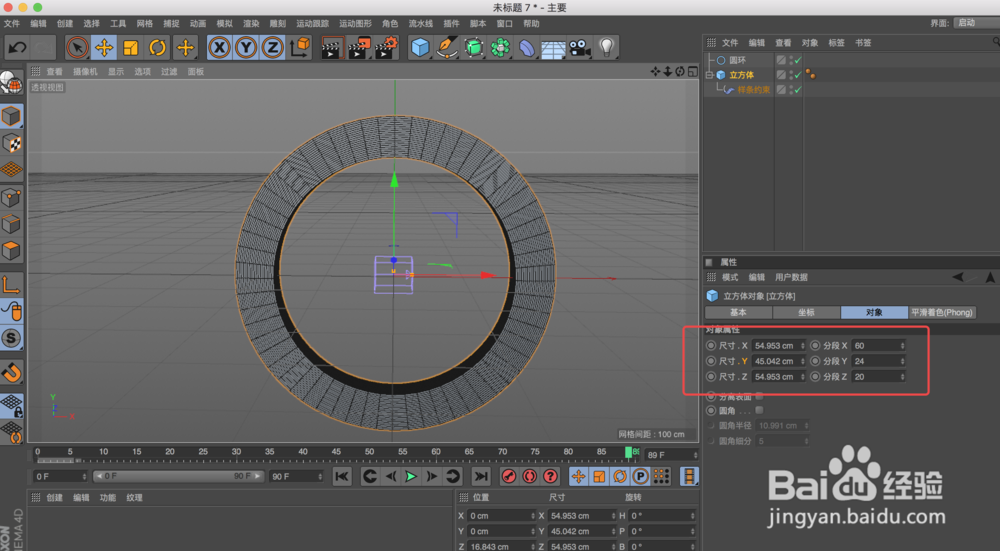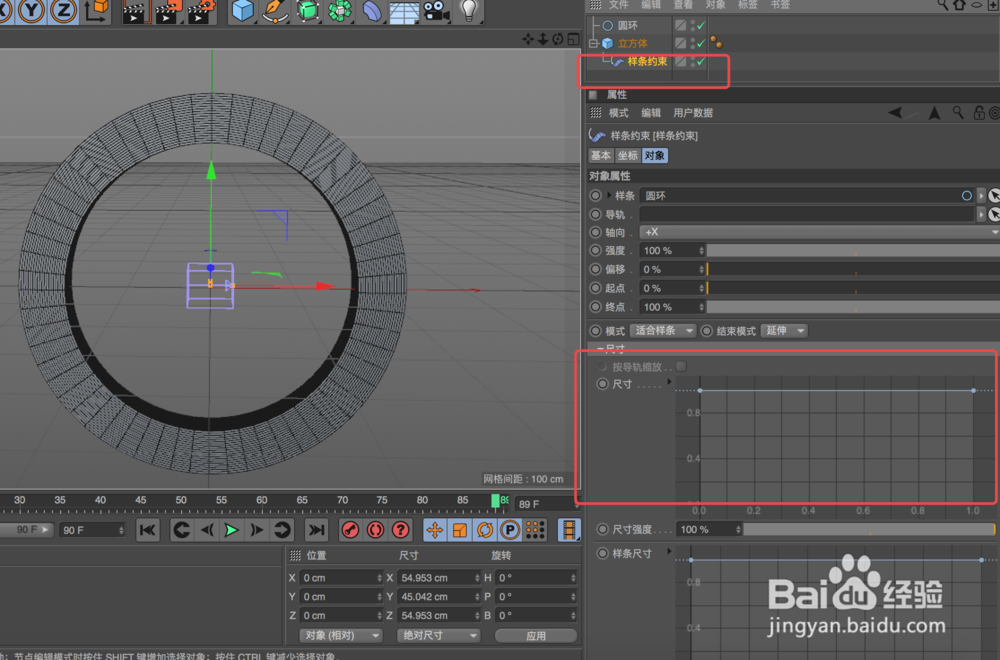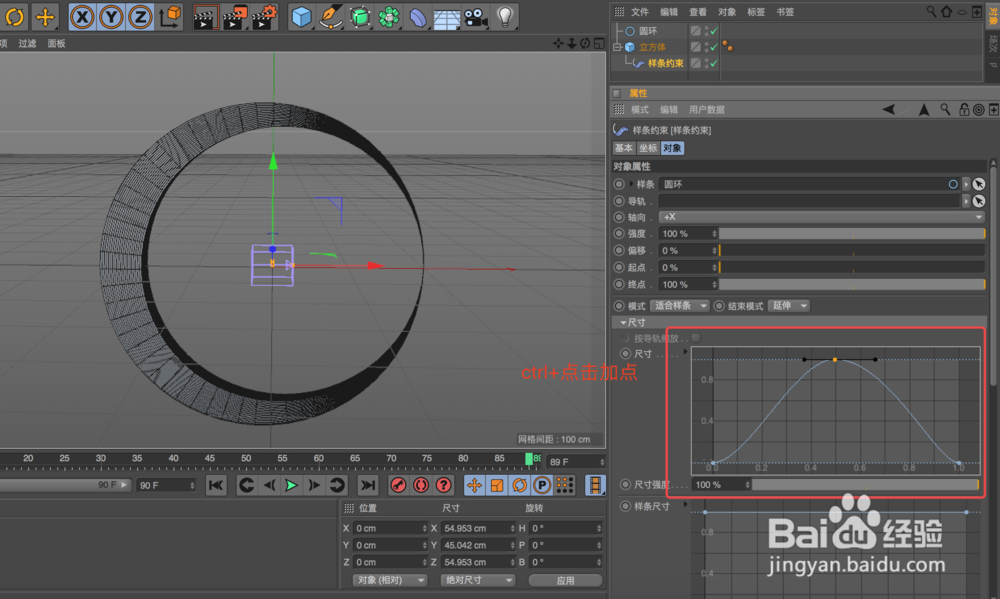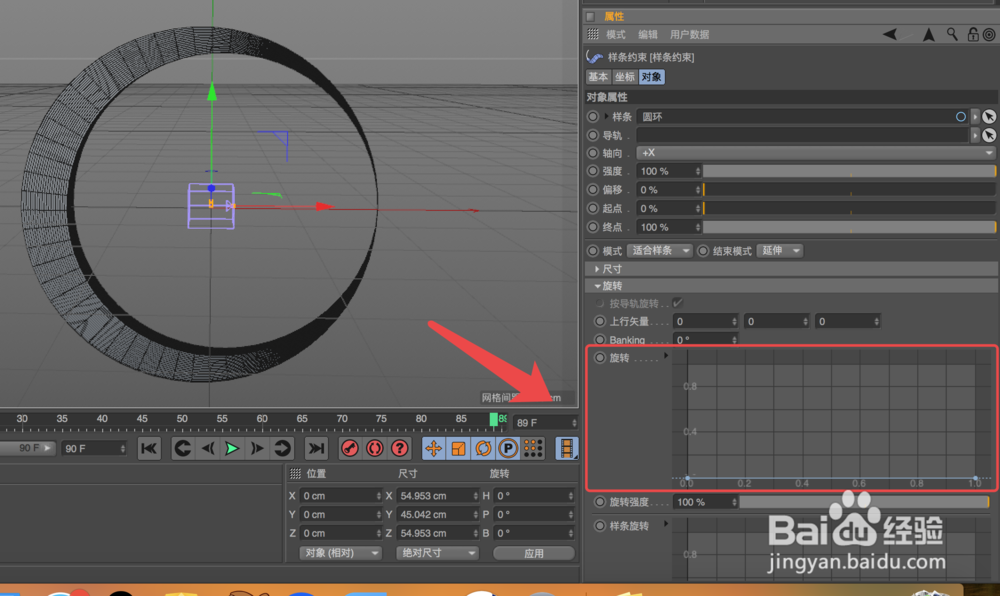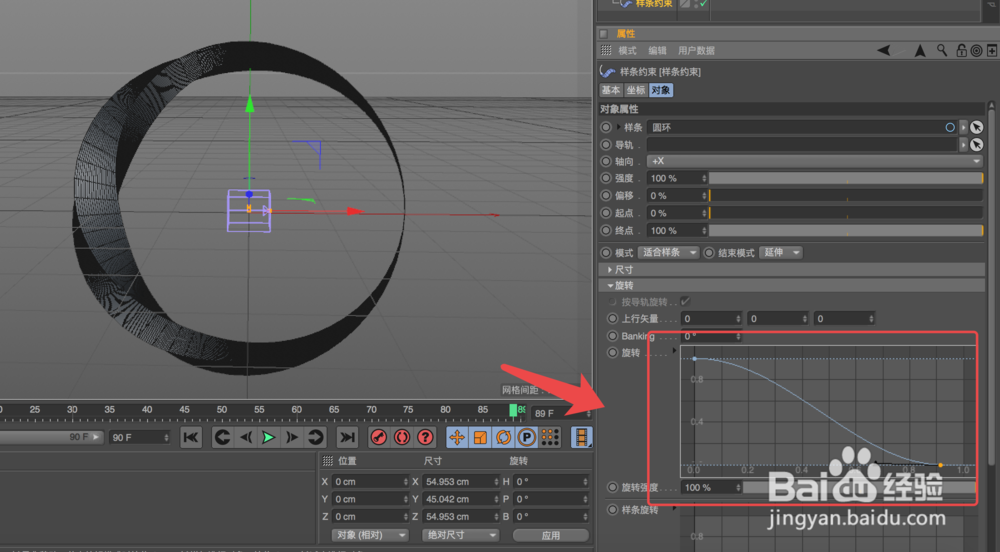【C4D教程】如何使用样条约束制作弯曲金属logo
1、1. 创建一个立方体,调整好细分,如下。
2、2. 调出【样条约束】,将样条约束拖拽到立方体下面。
3、3. 绘制一个圆环。
4、4. 将圆环拖拽到样条约束的样条栏后面,如下。
5、5. 即可实现以下效果,调整尺寸,增加细分。
6、6. 找到样条约束的对象属性,找到尺寸栏的线图,调整线图,如下图二。
7、7. 再调整旋转栏中的线图,如下图二。
8、8. 渲染一张图来看看效果。
9、9. 如果您觉得有用,记得在下方点击投票、点赞、关注、留言,小编会定期奉上更多的惊喜哦,您的支持才是小编继续努力的动力,么么哒。
声明:本网站引用、摘录或转载内容仅供网站访问者交流或参考,不代表本站立场,如存在版权或非法内容,请联系站长删除,联系邮箱:site.kefu@qq.com。
阅读量:31
阅读量:32
阅读量:86
阅读量:23
阅读量:42